Servidor de Streaming em ESP32CAM
Seção 1
Introdução
18/OUT/2021
Comprei recentemente, em um site estrangeiro, o módulo ESP32 CAM AI-THINKER. Após muitos meses, o módulo finalmente chegou, e fui pô-lo para funcionar. Usei os inúmeros tutoriais disponíveis na Internet e tive muita dificuldade. Após muita luta, consegui fazê-lo funcionar e vou resumir alguns pontos importantes.
- Não vale a pena comprá-lo no exterior. Antes de comprá-lo, busquei opções por aqui e não encontrei nenhuma. Hoje a situação mudou e o mesmo módulo está disponível no Brasil, a preços muito baixos (e até inferiores aos USD 12 que paguei).
- Uma das coisas que priorizei foi a compra do módulo original AI THINKER. Infelizmente, chegou algo parecido. Ou seja, é o que é, e você tem que conviver com isso.
- Muitos dos módulos que acabam chegando não são grandes coisa do ponto de vista de fabricação e com certeza deve vir muita porcaria... Por outro lado, pelo preço, dá até pra imaginar que se a taxa de refugo não for muito alta, uma compra em larga escala seria muito vantajosa, principalmente para quem pretende utilizar o módulo para fins comerciais. De fato, durante a minha pesquisa, “topei” com diversas pessoas que pensavam em se aproveitar desse custo baixo para implementar alguma aplicação “industrializável”... E todos temos de concordar que o preço de USD 12 parece bem razoável para um módulo microprocessado, com uma câmera UXGA, WiFi, soquete microSD, capaz de fotografar, fazer streaming de vídeo e reconhecer faces. Está lançado o desafio para os desenvolvedores nacionais: que façam um módulo semelhante, melhor e a um preço ainda mais baixo!
- Pode ser que você tenha sorte e tudo funcione de primeira... mas pode ser que você tenha azar e dê um trabalhão danado... e é aí que está a graça 😊
Existem zilhões de tutoriais e instruções sobre como utilizar o módulo ESP32-CAM e eu não tenho nenhuma expectativa em gerar um conteúdo completo ou definitivo sobre o tema. Ao contrário, apenas quero compartilhar o resultado da minha pesquisa, que foi grande e trabalhosa. Assim, talvez ajude a outras pessoas que queiram tentar utilizar esse módulo.
Alguns sítios que me ajudaram a começar foram:
- ESP32-CAM Video Streaming and Face Recognition with Arduino IDE | Random Nerd Tutorials
- Câmera IP: Cuide do seu bebê com ESP32-CAM - FilipeFlop
Então vamos ao que interessa.
Seção 2
Módulo ESP32-CAM
O módulo ESP32-CAM foi desenvolvido pela empresa AI-Thinker, de Shenzen, China, e utiliza o chip ESP32 desenvolvido pela empresa Espressif, de Shanghai, China. Apesar disso, o módulo parece possuir diversos “clones”, que podem ou não seguir o mesmo padrão de implementação e qualidade de seu fabricante original.
A seguir, mostro algumas características que podem ser encontradas no próprio sítio da AI-Thinker, fabricante da placa.
Características:
- Using low-power dual-core 32-bit CPU, can be used as an application processor
- Main frequency up to 240MHz, computing power up to 600 DMIPS
- Built-in 520 KB SRAM, external 8MB PSRAM
- Support UART/SPI/I2C/PWM/ADC/DAC and other interfaces
- Support OV2640 and OV7670 cameras, built-in flash
- Support picture WiFI upload
- Support TF card
- Support multiple sleep modes
- Embedded Lwip and FreeRTOS
- Support STA/AP/STA+AP working mode
- Support Smart Config/AirKiss one-click network configuration
- Support secondary development
Aplicações:
- Dispositivos inteligentes domésticos, voltados para a transmissão de imagem
- Monitoramento sem fio
- Automação agrícola
- Detecção sem fio de códigos QR
Pinagem da placa:
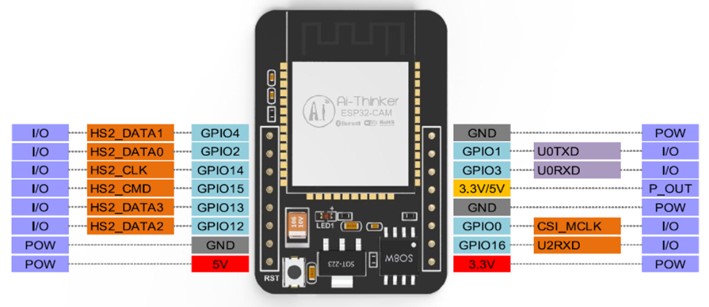
Algumas recomendações do fabricante:
- Please make sure that the input power of the module is at least 5V 2A, otherwise the picture may have water lines.
- The ESP32 GPIO32 pin controls the camera power. When the camera is working, please pull GPIO32 low.
- Since IO0 is connected to the camera XCLK, please leave IO0 in the air when using it, and do not connect it to high or low level.
- The default firmware is already included in the factory, and no additional download is provided. Please be careful if you need to re-burn other firmware.
Diagrama Esquemático da Placa
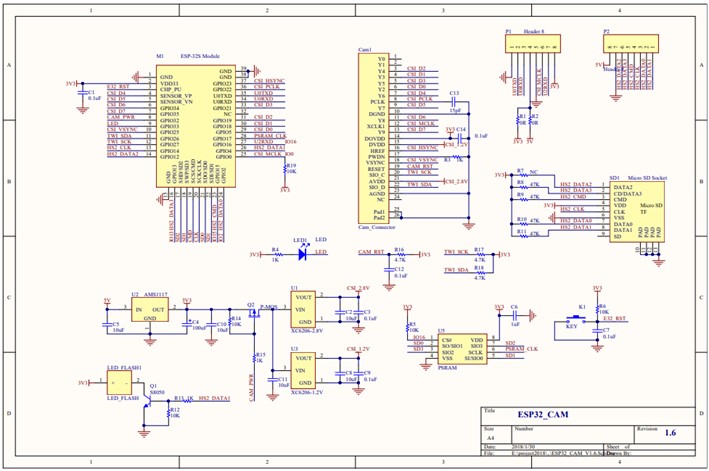
Mais informações podem ser obtidas ainda no GitHub
Seção 3
Programação do Módulo ESP32-CAM
O módulo pode ser programado com a IDE do Arduino. Para isso é necessário adicionar esta placa a IDE. Isto é feito em duas etapas:
- Deve-se adicionar o módulo da Espressif como gerenciador de placas na IDE do Arduino. Isso é feito em
Arquivo > Preferências. Lá, deve-se incluir a URL da Espressif. Esta URL
(https://dl.espressif.com/dl/package_esp32_index.json) deve ser separada, por vírgulas, de outras URLs
eventualmente já adicionadas.
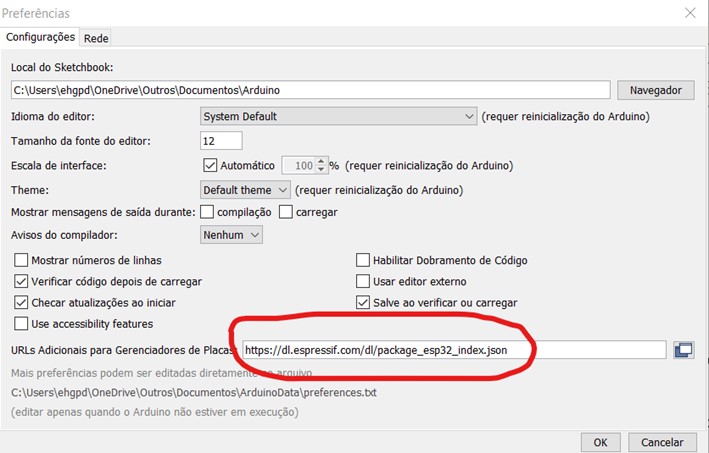
- Deve-se instalar as placas Espressif. Isto é feito em Ferramentas > Placa: “xxxx” > Gerenciador de Placas...
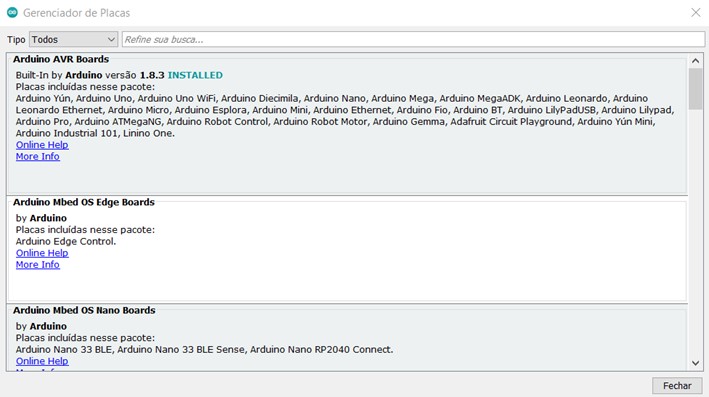
Procure a Seção ESP32 e instale o módulo. Terminada a instalação, a IDE passa a contar com diversos sketchs de exemplo. Um ponto de partida é o sketch encontrado em Arquivo > Exemplos > ESP32 > Camera > CameraWebServer, listado abaixo.
#include "esp_camera.h"
#include
Estou planejando um post explicando em detalhes esse programa. Mas, por enquanto, ainda vai demorar um pouco 😊
Seção 4
Comunicação com placa ESP32-CAM
Como a placa ESP32-CAM não possui uma porta USB, a transferência do programa deve ser feita de forma indireta. A grande maioria dos sítios menciona a necessidade de um módulo conversor USB para RS232. Até o momento não consegui fazer o processo funcionar com esse módulo... e agora sei que ele é totalmente desnecessário, já que a transmissão pode ser feita com o próprio Arduino.
Aqui, faz-se necessário efetuar algumas conexões específicas, mostradas no diagrama em blocos a seguir:
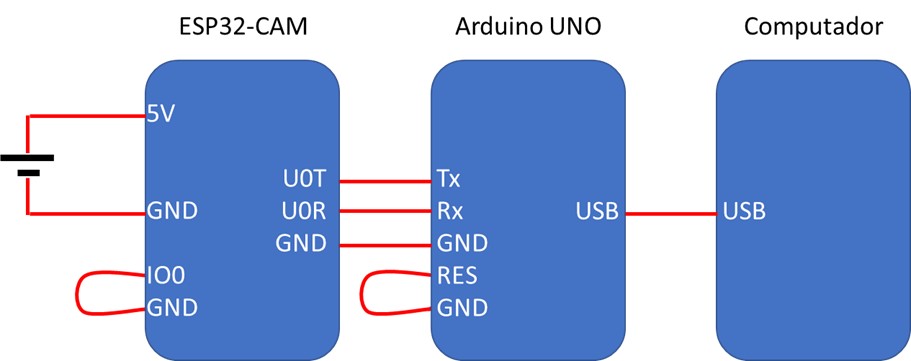
Algumas observações importantes:
- O Arduino UNO vai se conectar ao computador através de um cabo USB, exatamente como se faz para envio de programas ao Arduino;
- No Arduino UNO, deve-se conectar os pinos RES e GND, que ficarão conectados durante todo o tempo em que o Arduino UNO for usado na comunicação;
- A conexão entre o Arduino UNO e o ESP32-CAM é feita através dos pinos indicados. Note que NÃO HOUVE UM EQUÍVOCO: de fato, Tx é ligado a U0T e Rx é ligado a U0R. Vou deixar para um post futuro a explicação destas conexões e como utilizar o Arduino UNO para esse tipo de comunicação;
- A placa ESP32-CAM deve ser alimentada com uma fonte independente do Arduino. Isto porque demanda uma potência considerável, chegando a drenar picos de corrente de até 300 mA (não cheguei a confirmar essa informação);
- O pino 5V da placa ESP32-CAM está conectado ao regulador de tensão AMS1117 que gera a tensão regulada de 3,3V. Como se lê no datasheet, a tensão de entrada admite um valor máximo de 15V. É conveniente manter essa tensão em um valor inferior a isso. No meu teste, usei uma fonte de alimentação genérica de 9V com 650 mA e funcionou bem.
- Como explicado pelo fabricante da placa, durante a transmissão, o pino IO0 deve ser colocado no nível LOW (conectado ao GND). Após a transmissão, a conexão deve ser desfeita e o pino deve ser deixado em aberto.
Com as conexões efetuadas, deve-se preparar a transmissão na IDE do Arduino. Para isso:
- No sketch CameraWebServer deve-se indicar o módulo AI-THINKER. Para isso, deve-se “comentar” todas as linhas, menos a referente a este módulo.
- Além disso, deve-se programar os dados de acesso a sua rede WiFi:
- Deve-se também indicar as configurações da comunicação. A primeira definição será a placa destino, em Ferramentas > Placa: “xxxxx” > ESP32 Arduino > ESP32 Wrover Module.
- A escolha dessa placa abre novas opções a serem indicadas:
- Upload Speed: “115200”
- Flash Frequency: “40MHz”
- Flash Mode: “QIO”
- Partition Scheme: “Huge APP (3MB No OTA/1MB SPIFFS)”
- Porta deve indicar a porta de comunicação a qual o Arduino está conectado
// Select camera model
//#define CAMERA_MODEL_WROVER_KIT // Has PSRAM
//#define CAMERA_MODEL_ESP_EYE // Has PSRAM
//#define CAMERA_MODEL_M5STACK_PSRAM // Has PSRAM
//#define CAMERA_MODEL_M5STACK_V2_PSRAM // M5Camera version B Has PSRAM
//#define CAMERA_MODEL_M5STACK_WIDE // Has PSRAM
//#define CAMERA_MODEL_M5STACK_ESP32CAM // No PSRAM
#define CAMERA_MODEL_AI_THINKER // Has PSRAM
//#define CAMERA_MODEL_TTGO_T_JOURNAL // No PSRAM
const char* ssid = "seu SSID";
const char* password = "sua senha";
Essas opções de comunicação também merecem um post específico, que vai ficar para outra ocasião.
Com as conexões preparadas e a IDE configurada, basta realizar o upload de forma normal, como se fosse o envio de um sketch para o Arduino. Não é necessário fazer nada além de enviar o programa. Após um tempo, a IDE vai mostrar a mensagem:
Leaving...
Hard resetting via RTS pin...
Isto significa que o programa foi transferido com sucesso. Assim deve-se:
- Desconectar o pino IO0 do GND;
- Abrir o monitor serial em Ferramentas > Monitor Serial;
- Apertar o botão de Reset na placa ESP32-CAM.
O monitor serial vai mostrar todo o processo de inicialização e, ao final, indicar a URL do servidor de streaming:
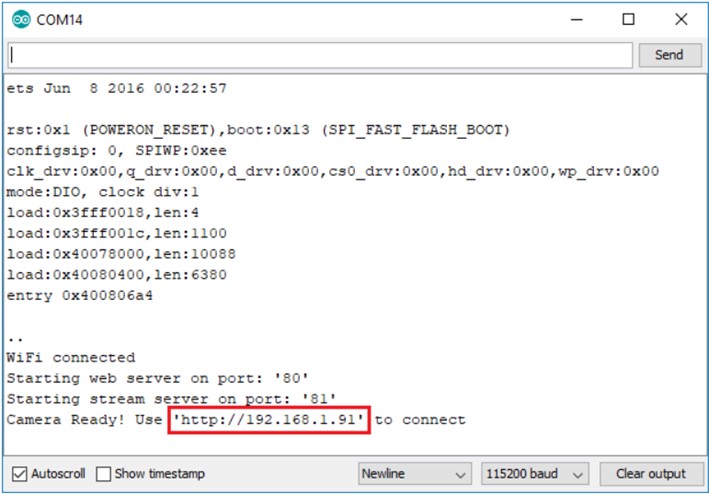
Conhecido o endereço IP, pode-se acessá-lo a partir de algum browser. Eu consegui acessar o servidor tanto com o Edge quanto com o Chrome, no smartphone. Deve-se notar que o servidor de streaming é a própria placa ESP32-CAM. Assim, o seu endereço IP é o da própria placa, que vai acessar a sua rede WiFi. Deve-se notar que, dependendo de como a sua rede WiFi foi configurada, pode ser impossível acessar o servidor. Em caso de problemas, pode-se tentar um ping no endereço indicado para detectar se o servidor pode ser acessado.
Finalmente, a partir deste ponto, o módulo ESP32-CAM pode ser desconectado do Arduino e alimentado diretamente e de forma independente. A seguir, mostro uma fotografia de minha montagem, inclusive com a “gambiarra” que eu montei para usar uma fonte de alimentação comum 😊.

Fico por aqui e, no futuro, trago mais detalhes sobre os pontos que ficaram em aberto.